回复
HarmonyOS Next 自定义计时器组件详解 原创
我的口味
发布于 2025-3-31 11:43
浏览
0收藏
背景介绍
在日常UI开发中,经常会用到计时控件,比如播放视频是的时间进度显示以及音视频通话时显示的通话时长,都需要用到正计时的计时控件。还有些场景会用到倒计时的计时控件,设置一个最大时间,开始倒计时。在Android中我们一般使用TextView,配合Handler来更新TextView实现计时效果。HarmonyOS Next提供了TextTimer组件来实现计时效果。下面先介绍TextTimer能力。
TextTimer 介绍
TextTimer 是一个通过文本显示计时信息并控制其计时器状态的组件。在组件不可见时时间变动将停止,组件的可见状态基于onVisibleAreaChange处理,可见阈值ratios大于0即视为可见状态。
属性介绍
- format(value: string):设置自定义格式,需至少包含一个HH、mm、ss、SS中的关键字。如使用yy、MM、dd等日期格式,则使用默认值。
- fontColor(value: ResourceColor):设置字体颜色。
- fontWeight (value: number | FontWeight | string):设置文本的字体粗细,设置过大可能会在不同字体下有截断。number 类型取值
[100, 900],取值间隔为 100,默认为 400,取值越大,字体越粗。string 类型仅支持 number 类型取值的字符串形式(例如 “400”),以及 “bold”、“bolder”、“lighter”、“regular”、“medium”,分别对应 FontWeight 中相应的枚举值。 - fontFamily (value: ResourceStr):设置字体列表,默认字体为 ‘HarmonyOS Sans’。应用当前支持 ‘HarmonyOS Sans’ 字体和注册自定义字体,卡片当前仅支持 ‘HarmonyOS Sans’ 字体。
textShadow(value: ShadowOptions | Array<ShadowOptions>):设置文字阴影效果,该接口支持以数组形式入参实现多重文字阴影,不支持 fill 字段,不支持智能取色模式。contentModifier(modifier: ContentModifier<TextTimerConfiguration>):定制 TextTimer 内容区的方法,modifier 为内容修改器,开发者需要自定义 class 实现 ContentModifier 接口。
TextTimer构造中需要传入TextTimerOptions对象,TextTimerOptions包含下面属性:
| 名称 | 类型 | 必填 | 说明 |
|---|---|---|---|
| isCountDown | boolean | 否 | 是否倒计时。值为true时,计时器开启倒计时,值为false时,计时器开始计时。<br><br>默认值:false |
| count | number | 否 | 计时器时间(isCountDown为true时生效),单位为毫秒。最长不超过86400000毫秒(24小时)。 0<count<86400000时,count值为计时器初始值。否则,使用默认值为计时器初始值。<br><br>默认值:60000 |
| controller | TextTimerController | 否 | TextTimer控制器。 |
其中TextTimerController 主要用于控制计时器的开启、暂停等:
- start():计时开始。
- pause():计时暂停。
- reset():重置计时器。
事件介绍
主要包含onTimer事件:
onTimer (event: (utc: number, elapsedTime: number) => void):时间文本发生变化时触发,锁屏状态和应用后台状态下不会触发该事件。设置高精度的 format(SSS、SS)时,回调间隔可能会出现波动。参数 utc 为 Linux 时间戳,即自 1970 年 1 月 1 日起经过的时间,单位为设置格式的最小单位;elapsedTime 为计时器经过的时间,单位为设置格式的最小单位。
使用示例
示例一:按钮控制计时器
@Entry
@Component
struct TextTimerExample {
textTimerController: TextTimerController = new TextTimerController()
@State format: string = 'mm:ss.SS'
build() {
Column() {
TextTimer({ isCountDown: true, count: 30000, controller: this.textTimerController })
.format(this.format)
.fontColor(Color.Black)
.fontSize(50)
.onTimer((utc: number, elapsedTime: number) => {
console.info('textTimer notCountDown utc is:' + utc + ', elapsedTime: ' + elapsedTime)
})
Row() {
Button("start").onClick(() => {
this.textTimerController.start()
})
Button("pause").onClick(() => {
this.textTimerController.pause()
})
Button("reset").onClick(() => {
this.textTimerController.reset()
})
}
}
}
}
效果:

示例二:自动执行计时
@Entry
@Component
struct TextTimerStart {
textTimerController: TextTimerController = new TextTimerController()
@State format: string = 'mm:ss.SS'
build() {
Column() {
Scroll()
.height('20%')
TextTimer({ isCountDown: true, count: 30000, controller: this.textTimerController })
.format(this.format)
.fontColor(Color.Black)
.fontSize(50)
.onTimer((utc: number, elapsedTime: number) => {
console.info('textTimer notCountDown utc is:' + utc + ', elapsedTime: ' + elapsedTime)
})
.onAppear(() => {
this.textTimerController.start()
})
}
}
}
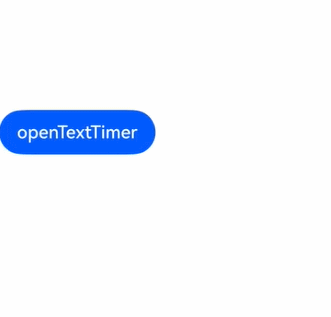
使用局限性
针对正计时场景,每次都是从0开始,有些场景我们期望从某个时间开始计时。比如针对页面切换场景,在视频通话场景,在全屏画面时和悬浮窗时是两个页面,从全屏切换到悬浮窗时希望计时是连续的而不是从0开始,怎么办?
TextTimer提供了内容区域定制的方法:contentModifier,这里需要我们实现一个 ContentModifier<TextTimerConfiguration>。
- 首先需要实现一个MyTextTimerModifier, applyContent方法中封装Builder方法;
- 在自定义Builder方法中自定义UI;
- 调用contentModifier将自定义的MyTextTimerModifier实现配置到TextTimer;
- 需要删除TextTimer的 颜色和字体配置,通过自定义UI中配置
- format设置会影响elapsedTime的单位
- config.elapsedTime加一个初始值就实现了从某个时间开始计时
- 将秒转换为mm:ss格式
下面是代码示例:
let startTime:number = 100;
function formatData(diffTimeBySecond: number): string {
const hours = Math.floor(diffTimeBySecond / 3600);
const minutes = Math.floor((diffTimeBySecond % 3600) / 60);
const remainingSeconds = Math.floor(diffTimeBySecond % 60);
// 补零函数
const pad = (num: number) => num.toString().padStart(2, '0');
return hours > 0
? `${pad(hours)}:${pad(minutes)}:${pad(remainingSeconds)}`
: `${pad(minutes)}:${pad(remainingSeconds)}`;
}
class MyTextTimerModifier implements ContentModifier<TextTimerConfiguration> {
constructor() {
}
applyContent(): WrappedBuilder<[TextTimerConfiguration]> {
return wrapBuilder(buildTextTimer)
}
}
@Builder
function buildTextTimer(config: TextTimerConfiguration) {
Column() {
Column() {
Text(formatData(config.elapsedTime + startTime)).fontColor(Color.Red)
}
}}
@Entry
@Component
struct Index {
@State count: number = 10000
@State myTimerModifier: MyTextTimerModifier = new MyTextTimerModifier()
countUpTextTimerController: TextTimerController = new TextTimerController()
build() {
Row() {
Column() {
TextTimer({ isCountDown: false, controller: this.countUpTextTimerController })
.contentModifier(this.myTimerModifier)
.onTimer((utc: number, elapsedTime: number) => {
console.info('textTimer onTimer utc is:' + utc + ', elapsedTime: ' + elapsedTime)
})
Row() {
Button("start").onClick(() => {
this.countUpTextTimerController.start()
}).margin(10)
Button("pause").onClick(() => {
this.countUpTextTimerController.pause()
}).margin(10)
Button("reset").onClick(() => {
this.countUpTextTimerController.reset()
}).margin(10)
}.margin(20)
}.width('100%')
}.height('100%')
}
}
最终效果如下:
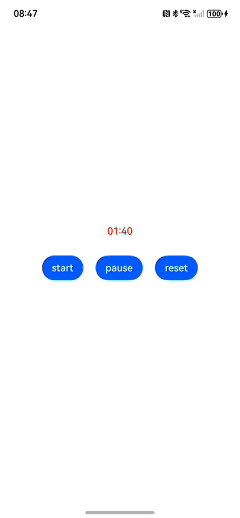
©著作权归作者所有,如需转载,请注明出处,否则将追究法律责任
赞
收藏
回复
相关推荐




















